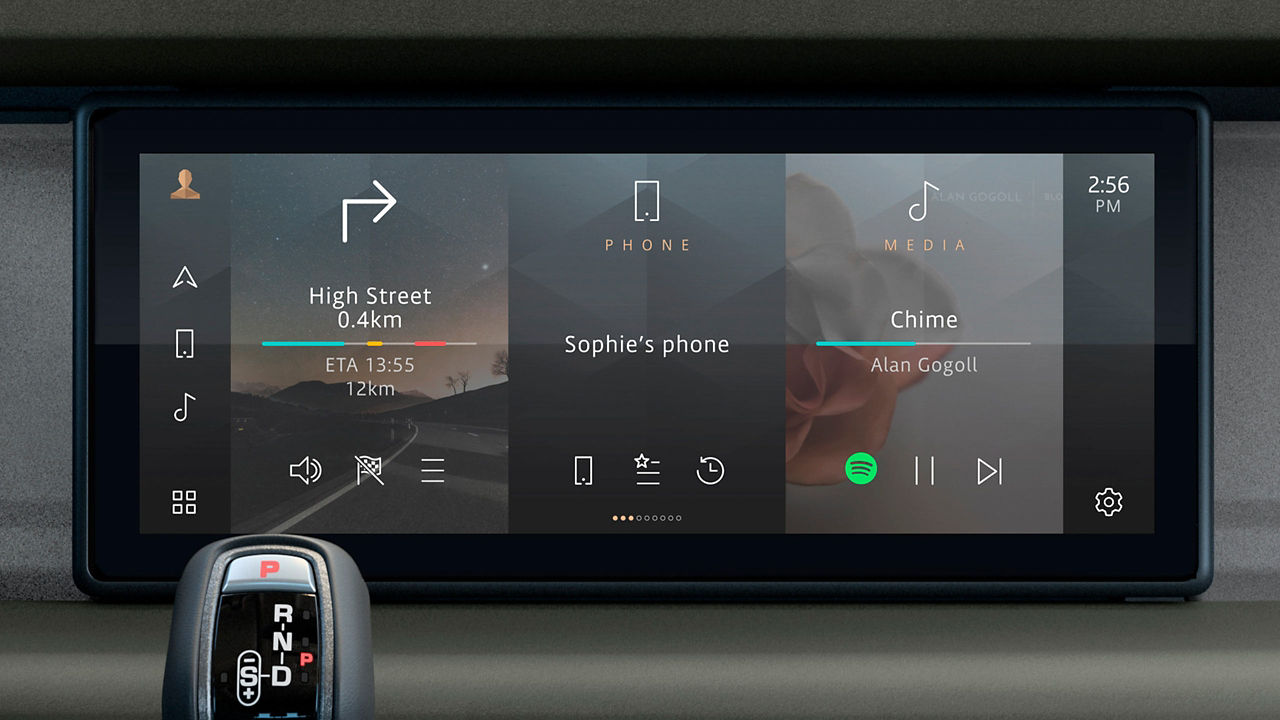피비(PIVI) 및 피비 프로(PIVI PRO)1는 랜드로버의 가장 직관적인 인포테인먼트 시스템으로 매우 쉽고 편리한 설정 및 사용 환경을 제공합니다. 자세한 사항은 자주 묻는 질문(FAQ) 항목을 참조하시기 바랍니다.
피비(PIVI) 및 피비 프로(PIVI PRO) 시스템
-
라디오 기능에서 ‘즐겨찾기’는 사전설정과 유사한가요?
네. 미디어 플레이어의 ‘즐겨찾기’ 화면은 대역(FM, AM, DAB)과 상관없이 사용자가 즐겨 듣는 라디오 방송국의 목록을 단일 화면에서 보여줍니다. 라디오 주파수 대역을 변경하지 않아도 즐겨찾기로 설정한 방송국으로 쉽게 이동할 수 있습니다.
현재 라디오 모드인 경우 별 모양의 아이콘과 미디어 타일(tile)의 세줄 아이콘을 탭하여 홈 화면에서도 즐겨 찾는 방송국에 바로 접속이 가능합니다.
또는 스티어링 휠의 음성 인식 버튼을 누르고 음성 명령을 사용하여 원하는 라디오 방송국을 재생할 수 있습니다.
-
내 즐겨찾기 목록에 라디오 방송국을 추가하려면 어떻게 해야 하나요?
‘플레이어’ 또는 ‘방송국’ 화면에서 별 모양 아이콘을 탭합니다. 방송국은 추가한 순서대로 나열됩니다.
-
내 즐겨찾기 목록을 변경할 수 있나요?
네. ‘즐겨찾기’ 화면에서 이동하려는 방송국을 2~3초 동안 누른 다음, 즐겨찾기 목록의 새 위치로 드래그합니다.
-
내 즐겨찾기 목록에서 라디오 방송국을 제거하려면 어떻게 해야 하나요?
삭제하고자 하는 방송국의 별 모양 아이콘을 탭합니다. 삭제한 방송국은 즐겨찾기 목록에 더 이상 표시되지 않습니다.
-
미디어 화면에서 라디오 방송국 간에 전환하려면 어떻게 해야 하나요?
‘플레이어’에서 라디오 방송국 양옆의 화살표를 탭합니다. 사용자의 현재 위치와 수신 품질을 기준으로 수신 가능한 방송국으로 이동할 수 있게 됩니다.
또는 ‘방송국’ 탭을 선택하여 수신 가능한 방송국 간을 이동하거나 ‘즐겨찾기’ 탭을 사용하여 모든 즐겨찾기 목록 간에 전환할 수 있습니다.
스티어링 휠의 건너뛰기 버튼을 사용하여 라디오 방송국 즐겨찾기 목록 간을 이동할 수 있습니다.
-
미디어 라이브러리에서 FM 방송국은 어떻게 구성되나요?
미디어 플레이어에서 '방송국’ 탭을 선택하면 현재 수신 가능한 모든 FM 방송국이 주파수별로 나열됩니다. 방송국 이름을 기준으로 순서를 변경하려는 경우에는 ‘라디오 설정’에서 변경이 가능합니다. 화면 오른쪽 상단의 키패드 아이콘을 탭하면 특정 주파수(예: 92.5)를 입력할 수 있습니다.
-
음악 재생에 지원되는 오디오 파일 형식은 무엇인가요?
피비(PIVI)와 피비 프로(PIVI PRO)1에서 지원하는 오디오 형식은 다음과 같습니다.
AAC, MP4, MP3, WAV, OGG, AIF, FLAC MKV.
다음 파일 확장자가 지원됩니다.
AAC, M4A, M4B, MP3, WAV, PCM, WMA, OGG, AIF, AIFF, AIFC, FLAC, MKA.
참고: USB 스틱은 FAT32 또는 NTFS로 포맷해야 합니다. exFAT는 지원되지 않습니다.
-
사용 가능한 USB 스틱의 최대 용량은 몇 GB인가요?
최대 128GB용량의 USB 스틱이 최대 10,000 개의 트랙으로 테스트되었습니다. 더 큰 용량의 USB 스틱이나 더 많은 트랙을 사용하면 성능이 저하될 수 있습니다.
USB 스틱을 사용하려면 먼저 FAT32 or NTFS 형식으로 다시 포맷해야 합니다. USB 스틱을 다시 포맷하면 모든 데이터가 지워지므로, 먼저 USB 스틱의 데이터를 저장했는지 확인하십시오.
-
휴대용 미디어 저장 드라이브를 사용할 수 있나요?
드라이브의 전력 소모량은 드라이브마다 상이하므로 사용을 권장하지 않습니다.
-
USB 3.0이 지원되나요?
네, 지원됩니다.
-
차량 내 USB 포트 간의 기능에 차이가 있나요?
차량 전면 패널에는 기존의 USB 포트 및 USB-C 포트가 각각 1개씩 적용되어 있으며, 둘 다 피비(PIVI) 인포테인먼트 시스템에 연결되어 있습니다. 두 개의 포트 모두 애플 카플레이(Apple CarPlay®)2 및 안드로이트 오토(Android AutoTM)3를 지원합니다. 차량의 다른 USB 포트는 모두 충전 전용입니다.
-
고속 충전이 지원되나요?
인포테인먼트 시스템에 연결된 패널에 포함된 USB-C 포트는 15W의 고속 충전을 지원합니다.
-
휴대전화를 인포테인먼트 시스템에 연결할 때마다 애플 카플레이(Apple CarPlay®)/안드로이드 오토(Android AutoTM)를 통해 연결됩니다. 이를 원하지 않는 경우 설정을 변경할 수 있나요?
연결 설정에는 휴대전화가 시스템에 연결되었을 때 응답하는 방식에 대한 기본 설정이 있습니다. 사용중인 휴대전화에 따라 설정을 변경하여 애플 카플레이(Apple CarPlay®)2/안드로이드 오토(Android AutoTM)의 자동 실행을 비활성화합니다.
-
인컨트롤(InControl) 계정이란 무엇인가요?
인컨트롤(InControl) 계정을 통해 호환되는 연결 서비스를 지원하고 사용자의 재규어 차량에 연결할 수 있으며 경우에 따라 개인 기본 설정을 로컬 사용자 프로필에 저장할 수도 있습니다. 동일한 차량에 액세스할 수 있는 다른 사용자가 인컨트롤(InControl) 계정으로 로그인하면 관련 서비스 및 기본 설정이 저장되고 기존 사용자와 관련된 서비스는 해당 사용자만 비공개로 확인할 수 있습니다. 또한 하나의 인컨트롤(InControl) 계정을 사용하여 인컨트롤 리모트 앱(InControl Remote App)4을 사용하여 차량에 원격으로 액세스할 수도 있습니다. 이를 통해 차량의 상태를 모니터링할 수 있고 시큐어 트래커(Secure Tracker)/시큐어 트래커 프로(Secure Tracker Pro)5가 차량에 장착된 경우 경고 메시지를 수신하고 차량을 원격으로 제어할 수 있습니다. 예를 들어, 원격으로 차량의 시동을 걸어 차량 내부를 사전 조정하거나 차량을 잠금/잠금 해제할 수 있고 신호음을 울리고 경고등을 깜빡이며 경적을 울리게 하여 주차된 차량을 쉽게 찾을 수 있습니다.
인컨트롤(InControl) 계정은 마이 인컨트롤(My InControl) 웹사이트에서 생성할 수 있습니다. 그런 다음 동일한 로그인 정보를 사용하여 차량에 로그인합니다.
랜드로버 링크: https://incontrol.landrover.com/jlr-portal-owner-web/select
-
인컨트롤(InControl) 서비스를 갱신하려면 어떻게 해야 하나요?
인컨트롤(InControl) 서비스 기간이 만료되면 인컨트롤(InControl) 서비스를 갱신할 수 있는 링크가 포함된 이메일을 받게 됩니다. 이 이메일을 받지 못했거나 링크가 만료된 경우 고객 서비스 센터에 연락주십시오.
-
내 개인 데이터를 삭제하려면 어떻게 하나요?
차량을 판매하기 전에 사용자의 인컨트롤(InControl) 계정에서 해당 차량 데이터를 삭제해야합니다. 마이 인컨트롤(My InControl) 웹사이트에 로그인하고 오른쪽의 '차량 설정(Vehicle Setting)'을 선택한 다음 ‘차량 제거(Remove Vehicle)’ 메뉴를 선택합니다. InControl 계정에서 차량 데이터를 모두 제거하려면 '차량 제거'를 탭하십시오. 사용자의 인컨트롤(InControl) 계정 암호를 입력해야 합니다. 피비(PIVI)/피비 프로(PIVI PRO)1에서 설정(Settings) > 전체(All) > 프로필 설정(Profile Setting)으로 이동하여 삭제할 프로필을 선택합니다.
프로필 설정에서 모든 피비(PIVI)/피비 프로(PIVI PRO) 프로필도 삭제해야 합니다
-
온라인 팩에 데이터 요금제가 포함되어 있나요?
네. 온라인 팩6을 구독하면 랜드로버에 내장된 SIM 카드의 보완 데이터 요금제를 통해 무제한 스트리밍을 경험할 수 있습니다.
-
라이브 앱(Live App)은 자동으로 이용할 수 있나요?
네. 새로운 라이브 앱이 활성화되었을 때 온라인 팩(Online Pack)6 구독이 유효한 상태이면 랜드로버 차량에서 자동으로 업데이트됩니다. 경우에 따라 인컨트롤(InControl) 계정을 호환되는 타사 계정에 연결해야 합니다. 연결을 하려면 앱 런처(launcher)에서 '계정 연결(Connect Accounts)’ 버튼을 탭하고 화면에 나타나는 지침에 따라 원하는 라이브 앱을 선택하십시오. 연결이 완료되면 기본 미디어 플레이어의 소스 선택 또는 미디어 홈 화면 패널의 소스 선택을 통해 라이브 앱에 직접 액세스할 수 있습니다.
-
내 계정을 인컨트롤(InControl) 계정에 어떻게 연결하나요?
먼저 인컨트롤(InControl) 계정이 내 프로필과 연결되어 있는지 확인합니다. 새 프로필을 생성하면 시작 마법사가 실행되며 새 프로필을 만들어 인컨트롤(InControl) 계정에 빠르고 쉽게 연결하는 주요 단계를 안내합니다.
앱 서랍에서 ‘계정 연결’ 아이콘을 누르고 연결하려는 앱을 검색합니다. 스마트폰으로 QR 코드를 스캔하거나 '나에게 이메일 보내기(Email Me)'를 선택하여 로그인 사이트 링크를 사용자 이메일로 보낼 수 있습니다. 이 작업이 완료되면 클라우드에서 차량으로 알림을 보냅니다. 이제 계정이 연결되었는지 확인합니다. 차량에서 즉시 서비스를 사용할 수 있으며 앱 서랍에 연결된 서비스가 아이콘으로 표시됩니다.
-
내 콘텐츠가 항상 재생되지 않는 이유는 무엇인가요?
콘텐츠 이용 가능 여부는 온라인으로 스트리밍되는 네트워크 신호 강도에 따라 달라집니다. 네트워크 연결이 양호한지 확인하십시오.
-
홈 화면을 구성/편집하는 방법은 무엇인가요?
홈 화면의 전체 타일에 걸쳐 왼쪽 또는 오른쪽으로 스와이프합니다. 편집 버튼이 나타나며 편집 화면을 열 수 있습니다. 여기에서 타일을 추가/삭제하거나 재정렬할 수 있습니다. 타일을 재정렬하려면 먼저 타일을 삭제한 다음 새로운 슬롯에 다시 추가해야 합니다.
-
홈 화면의 레이아웃을 변경할 수 있나요?
타일을 추가/삭제 및 재정렬하는 것 외에도 두 가지 레이아웃 옵션을 사용할 수 있습니다. 레이아웃은 기본적으로 타일이 수직으로 나열되어 있으며 타일을 통해 가장 일반적으로 사용되는 기능에 바로 접속이 가능합니다. 앱 런처와 같은 다른 레이아웃을 선택할 수도 있습니다. 이 옵션은 스마트폰과 같은 홈 화면을 제공합니다.
-
홈 화면에 타일을 얼마나 추가할 수 있나요?
세 화면에 걸쳐 총 9개의 타일을 추가할 수 있습니다. 화면을 스와이프하면 다른 세 개 세트가 표시되고 작은 스와이프 동작은 한 번에 하나씩 보여줍니다.
-
소프트웨어 업데이트로 타일이 추가되나요?
사용 가능한 타일을 계속해서 개발할 예정입니다. 기존 타일에 대한 의견 뿐만 아니라 새 타일 및 관련 기능에 대한 요청을 언제든 환영합니다.
-
사이드바의 바로가기 버튼을 맞춤 설정할 수 있나요?
바로가기 버튼을 사용하면 탭 한 번으로 거의 모든 화면에서 자주 사용하는 앱으로 이동할 수 있습니다. 개인 기본 설정에 따라 세 개의 주요 바로가기를 바꾸거나 재정렬할 수 있습니다. 화면이 편집 화면으로 변경될 때까지 세 아이콘 중 하나를 터치합니다. 편집 모드에 들어가면 앱 런처에 표시된 선택한 앱의 아이콘을 사이드바로 드래그하여 기존 바로가기 중 하나를 변경합니다.
운전자와 가장 가까운 화면 측면에서 스와이프 동작을 통해 거의 모든 화면에서 앱 런처에 직접 액세스할 수 있습니다.
-
홈 화면의 각 타일별 기능/정보는 무엇인가요?
내비게이션:
설정된 목적지 없음: 집을 목적지로 설정하고, 최근 목록을 검색 및 확인한 후 목적지를 한 번 탭하여 선택합니다.
목적지 설정됨: 내비게이션을 취소하고, 교통 정보(지원되는 경우) / 주유소 및 충전소 / 이동 경로 중 휴게소, 음소거/음소거 해제 음성 안내 등을 표시합니다. 다음 턴 안내와 도착 예상 시간(ETA)를 표시합니다.
전화:
연결된 전화기가 없는 경우 전화기를 페어링하고, 연결된 전화기 간에 전환을 하거나 이전에 페어링된 범위 내의 블루투스 장치에 연결합니다. 자주 연락하는 연락처(연결된 장치가 지원하는 경우)/음성사서함에 연결하고 최근 통화기록에 접속하며 한 번의 탭으로 전화를 걸 수 있습니다.
미디어:
미디어 소스, 재생/일시중지/음소거(소스에 따라 다름) 건너 뛰기, 음악 대기열/다음(장치에 따라 다름).
에코 데이터:
운전 스타일 데이터, 에너지 영향(예: 에어컨)
웨이드 센싱(Wade Sensing)7:
현재 도강 깊이를 표시합니다.경사 보조장치:
수평 및 수직 축 모두에서 차량의 현재 각도를 표시합니다.4x4i:
서스펜션 아티큘레이션과 조향 각도를 표시합니다.
나침반:
나침반에 현재 이동 방향을 표시합니다.
날씨:
목적지의 날씨 또는 현재 위치의 날씨를 향후 24시간 동안 시간 간격으로 선택하여 볼 수 있습니다.
EV:
현재 예상 주행 범위, 저전력 모드 설정, 차량 크리프 및 회생제동 수준을 표시합니다.
대기질:
차량 실내 및 외부의 공기질을 한눈에 볼 수 있습니다.
차량 및 시장에 따라 사용 가능한 타일은 다를 수 있습니다.
-
스티어링 휠 제어를 통해 작동되는 기능은 어떤 것이 있나요?
차량 사양에 따라 스티어링 휠을 통해 다음과 같은 기능을 작동시킬 수 있습니다.
• 미디어, 전화, 주차 거리 제어 피드백, 내비게이션 안내 및 음성 인식 피드백의 볼륨 제어
• 즐겨찾기 버튼에 기능을 배정할 수 있습니다. 예: 소스, 음소거/일시 중지
• 왼쪽/오른쪽 제어는 트랙과 라디오 방송국 즐겨찾기를 변경하는데 사용될 수 있습니다. 왼쪽/오른쪽 버튼을 길게 누르면 라디오/트랙 검색이 시작됩니다.
새로운 ‘대화형 운전자 디스플레이’를 통해 미디어 소스, 자주 즐겨 듣는 라디오 방송국을 선택하거나 최근 전화 통화 목록에서 전화 번호를 선택할 수 있습니다. 이를 위해 스티어링 휠의 메뉴/확인(Menu/OK) 버튼을 누릅니다
-
사용 중인 기능에 따라 설정 버튼을 탭하면 다른 옵션이 표시됩니다. 그 이유는 무엇인가요?
디스플레이 및 오디오와 같이 자주 사용되는 일부 설정에 더 빠르게 액세스할 수 있을 뿐 아니라 일반 설정에도 더 쉽게 액세스가 가능하도록 하기 위함입니다. 이러한 이유로 각 주요 기능의 터치스크린 하단에 설정 아이콘이 배치되었습니다. 이 버튼을 탭하면 제어 기능을 설정하는 '빠른 설정(Quick Settings)’ 바로가기가 표시됩니다. 하단바에 표시되는 탭은 설정 버튼을 탭했을 때 사용 중인 기능, 오디오 설정 및 기타 모든 설정에 대한 링크를 기반으로 합니다.
-
‘뒤로가기’ 키가 일부 화면에만 표시되는데 이유가 무엇인가요?
피비(PIVI)와 피비 프로(PIVI PRO)1의 메뉴는 ‘플랫(flat) 구조’로 설계되었습니다. 주요 목표 중 하나는 뒤로가기 버튼의 필요성을 제거하여 한 기능에서 다른 기능으로의 전환이 보다 직접적이고 원활하게 진행되도록 하기 위해서이며 이는 특히 자동차 환경에서 중요합니다.
-
마사지 시트가 자동으로 켜지는데 어떻게 방지할 수 있나요?
여정이 시작되고 일정 시간이 지난 후 마사지 기능의 자동 활성화를 실수로 활성화했을 수 있습니다. 터치스크린의 좌석 설정 화면에서 설정을 변경할 수 있습니다.
-
내비게이션 안내 및 주차 거리 제어 알림의 볼륨을 조절할 수 있나요?
네. 피비 프로(PIVI PRO)1의 모든 오디오 소스를 원하는 볼륨으로 조절할 수 있습니다. 오디오 소스가 활성화되어 있는 동안 원하는 수준에 도달할 때까지 주 볼륨 컨트롤을 조절하기만 하면 됩니다.
-
새로운 음성 인식 시스템으로 어떤 기능을 제어할 수 있나요?
랜드로버의 음성 인식 시스템을 사용하면 미디어, 내비게이션, 전화 및 실내 온도 조절 시스템에 보다 안전하게 액세스할 수 있습니다. 음성 인식을 활성화하려면 스티어링 휠의 음성 제어 버튼을 누르십시오.
-
가상 디지털 비서(virtual digital assistants)처럼 호출 명령어(wake-up word)를 사용할 수 있나요?
현재는 가능하지 않지만 향후 소프트웨어 업데이트에 포함될 것으로 예상합니다.
-
음성 인식 시스템이 특정 라디오 방송국을 인식하지 못하는 이유는 무엇인가요?
여러 라디오 방송국이 비슷한 이름을 사용할 때 발생할 수 있습니다. 이 경우 시스템은 선택 가능한 방송국 목록을 표시합니다. 방송국 이름을 탭하거나 해당 줄의 번호를 소리 내어 읽으십시오.
또는 방송국의 완전한 이름을 말합니다. 예: 단순히 "라디오 1 채널로 이동"이 아닌 "BBC 라디오 1 채널로 이동"이라고 말합니다.
-
온라인 미디어 플레이어를 음성으로 제어 할 수 있나요?
스티어링 휠의 '음성’ 버튼을 통해 ‘온라인 미디어 실행’ 또는 '플레이어 실행'과 같은 음성 제어 명령을 사용하여 온라인 미디어 플레이어를 불러올 수 있습니다. 그러나 현재 온라인 미디어 플레이어는 터치 스크린을 통해서만 작동합니다.
-
음성 인식 시스템의 언어를 변경할 수 있나요?
음성 언어는 시스템 언어에 따라 설정됩니다. 음성 인식 시스템에서 다른 언어를 선택하려면 차량 설정 메뉴에서 다른 시스템 언어를 선택하기만 하면 됩니다.
-
음성 인식 설정에서 ‘확인 및 피드백’ 제어를 볼 수 있는데 이 기능은 무엇인가요?
‘음성 명령 확인’을 활성화하면 음성 인식 시스템이 지시를 반복하여 음성 요청을 확인합니다. 예를 들어, “집으로 전화”라고 말하면 시스템은 "집으로 전화합니다"라고 말합니다. 이 기능을 비활성화하면 시스템이 작업을 수행하는 시간을 단축시킵니다. ‘음성 피드백’이 활성화되면 시스템은 다음에 말할 내용을 사용자에게 알려줍니다. 마찬가지로, 시스템에 익숙해진 경우 이 기능을 비활성화하면 상호작용 시간이 단축됩니다. '음성 피드백'을 비활성화한 후에도 특정 상황에서는 사용자의 추가 입력을 요구할 수 있습니다.
시스템의 음성 안내가 나오는 동안 시스템을 중단할 수도 있습니다.
-
음성 제어 중에 방향지시등 소리를 들을 수 없나요?
주변 소리를 모두 줄이면 인식률이 높아집니다.
-
피비(PIVI)와 피비 프로(PIVI PRO)의 차이점은 무엇인가요?
피비 프로(PIVI PRO)1의 고유한 주요 기능/성능은 다음과 같습니다.
내비게이션/커넥티드 내비게이션(Connected Navigation)1(시장에 따라 다름)
AI(인공 지능) 기반 학습 및 편의 설정 제어
다양한 커넥티드 서비스 및 온라인 엔터테인먼트 - 온라인 팩6 옵션(일부 차량 사양) 제공
빠른 시스템 시작(빠른 클라우드 연결 시간 포함)
더 강력한 프로세서로 인해 피비 프로(PIVI PRO)1는 반응속도가 훨씬 더 뛰어납니다.
피비 프로(PIVI PRO)1에는 온라인 엔터테인먼트를 포함한 다양한 서비스에 연결할 수 있는 자체 셀룰러 모뎀이 포함되어 있습니다.
‘대화형 운전자 디스플레이’ 지원
온라인 팩 및 와이파이 핫스팟(Wi-Fi Hotspot)8 지원(시장에 따라 다름)
-
혼잡한 도로 옆에 주차할 때 때때로 차량 움직임 경고를 받고 기능에 액세스할 수 없는 이유는 무엇인가요?
이는 차량 안전 및 교통 규정의 조합 때문입니다.
선택한 기어에 관계없이 엔진이 작동 중인 차량은 항상 완전히 정지된 것으로 간주되지 않습니다. 움직임 감지 시스템은 차량을 계속해서 모니터링하는데 경우에 따라 휠 센서로 차량 움직임을 감지하기도 합니다.
법적으로 바퀴가 회전하기 시작하면 특정 기능은 작동을 중지해야 합니다. 경우에 따라 약간의 움직임도 이를 유발할 수 있습니다. 이 경우 주차 브레이크 또는 풋 브레이크를 적용하십시오.
-
차량을 후진한 후 전방으로 주행하면 주차 거리 제어 화면이 터치 스크린에 나타납니다. 이 화면을 어떻게 숨길 수 있나요?
창을 일시적으로 최소화하면서 경고음은 유지하려면 주차 거리 제어 창의 모서리에 있는 십자 표시를 탭하십시오.
차량 속도가16km/h를 초과하면 주차 거리 제어가 자동으로 비활성화됩니다.
-
‘후진’을 선택하면 마지막으로 사용한 옵션인 360도 카메라 뷰가 아닌 후방 카메라가 항상 표시되는 이유는 무엇인가요?
안전상의 이유입니다. 후방 카메라의 화각은 단일 카메라 뷰로 작동할 때 훨씬 더 넓습니다. 후방 카메라 뷰는 시야에서 벗어난 지점에서 다가오는 차량을 경고하는 데 더 효과적입니다.
-
내 운전 점수란 무엇인가요?
운전 점수는 실제 연료/에너지 소비량을 측정한 다음 여정의 모든 섹션에 대한 이론적 최적값을 비교합니다. 제동 감소, 엑셀 사용 및 속도 감소는 모두 연료/에너지 소비량을 줄이는 데 중요한 역할을 할 수 있습니다.
-
운전 점수가 높은데 연비 효율이 좋지 않은 이유는 무엇인가요?
높은 운전 점수를 달성하는 경우라도 연료/에너지 소비량이 더 높게 나타날 수 있습니다. (예: 교통량이 많을 때 운전 시) 사용자의 운전 점수가 100%라면 가장 효율적으로 연료를 사용한 것입니다. 50%의 운전 점수는 다른 운전 스타일을 채택하면 훨씬 더 나은 연비를 달성할 수 있음을 나타냅니다.
내비게이션
-
내비게이션 시스템의 지도 업데이트는 어떻게 하나요?
지도는 백그라운드에서 자동으로 업데이트됩니다(시장에 따라 다름). 또한 하기 링크를 통해 차량 기본 보증기간(시장에 따라 다름) 내에 지도를 무료로 다운로드 받을 수 있습니다.
-
가상 계기판 디스플레이에서 다른 지도 유형을 보려면 어떻게 해야 하나요?
대화형 운전자 디스플레이의 레이아웃을 변경하려면 스티어링 휠을 통해 설정에 액세스하십시오. 운전자 디스플레이 기본 설정을 추가하려면 피비 프로(PIVI PRO) 기본 설정(main Pivi Pro Settings) > 내비게이션(Navigation) > 운전자 디스플레이(Driver Display)에 액세스하십시오.
-
두 손가락으로 화면을 확대하는 제스처를 사용하면 내비게이션 지도가 움직이지 않는 이유가 무엇인가요?
지도를 터치하는 즉시 ‘탐색(Explore)’ 모드로 변경됩니다. 현재 위치를 알려주고 해당 지역의 경로 또는 교통량 등을 확인할 수 있습니다. 60 초가 지나거나 터치스크린 하단의 중앙 복귀 버튼을 누르면 자동으로 '안내’ 모드로 돌아갑니다.
-
내비게이션 시스템에 표시되는 속도 제한 정보가 실제 도로 표지판에 표시된 것과 일치하지 않는 경우가 간혹 있는데 이유가 무엇인가요?
차량에 교통 표지판 인식 기능이 장착된 경우, 시스템에 탑재된 지도 데이터베이스에 포함된 정보와 실제 보이는 도로 표지판을 조합하여 내비게이션에 표시합니다. 하지만 특정 상황에서는 도로 표지판이 차량 카메라에 포착되지 않을 수 있습니다. 예를 들어 도로 표지판이 측면 도로의 교차점 근처에 있거나 미끄러운 도로 또는 교차로에서 표지판을 인식하게 되는 경우입니다.
차량에 교통 표지판 인식 기능이 장착되지 않은 경우에 표시되는 속도 제한 정보는 시스템에 탑재한 지도 데이터베이스를 기록한 시점의 정보를 기반으로 합니다.
속도 제한 정보 및 단속 카메라 위치는 시스템에 탑재된 지도가 업데이트될 때마다 업데이트됩니다.
정확한 정보 제공을 위한 최고의 시스템은 갖춰져 있지만, 교통 법규를 준수해야 하는 책임은 운전자에게 있습니다.
-
경로를 따라 얼마나 많은 경유지를 만들 수 있나요?
경로를 따라 목적지를 포함하여 사용자가 원하는 만큼 경유지를 만들 수 있습니다. 경유지는 추가한 순서대로 나열됩니다. 경유지 순서를 변경하려면 내비게이션 내 도착 예정 시간(ETA) 정보가 표시되는 확장 화살표를 탭합니다. 그러면 다양한 경유지가 표시됩니다.
-
선택하지 않은 목적지의 도착 예정 시간(ETA)이 홈 화면에 나타나는 이유는 무엇인가요?
내비게이션 시스템은 정기적인 이동경로를 학습한 후 이 여정을 잠재적 목적지로 예측하며 도착 예상 시간(ETA)은 현재 교통 상황을 기준으로 계산됩니다. 통근 기능을 활성화하면 목적지를 설정하지 않아도 시스템에서 도착 예정 시간을 제공하여 사용자가 선호하는 경로에 대해 발생할 수 있는 잠재적 이슈를 알려줍니다. 대체 경로를 이용하여 동일한 목적지로 주행할 때도 시스템은 이 경로를 학습합니다. 동일한 목적지에 대해 하나 이상의 경로가 학습된 경우 시스템은 현재 상황에 따라 가장 빠른 경로와 도착 예정 시간을 표시합니다. 여정을 시작하면 경로가 선으로 지도에 표시되지만 턴바이턴(TBT) 안내를 소리 내어 읽어주지는 않습니다. 운전자가 경로를 알고 있다고 가정하기 때문입니다. 하지만 교통 상황이 악화되어 현재 경로 및 이 목적지에 대해 이전에 이용한 적이 있는 경로에서 이탈한 경우 시스템은 턴바이턴 안내로 전환할 것인지 묻습니다. 익숙하지 않은 장소에 있는 경우 이 기능은 특히 유용합니다. 이전에 주행해 본 적이 없는 더 빠른 경로를 발견하면 시스템은 이 경로를 제안합니다. 익숙하지 않은 도로로 우회하면(스마트 음성 안내가 활성화된 경우) 시스템에서 턴바이턴 안내를 활성화합니다. 익숙한 도로에 진입하면 시스템은 자동으로 음성 안내 지원을 음소거합니다.
-
동일한 목적지로 몇 번을 이동하여야 통근 기능이 해당 여정을 학습하나요?
통근 기능은 보통 동일한 출발지에서 동일한 목적지까지 두 번의 여정을 통해 학습합니다. 현재 시간도 학습된 출발 시간에서 1시간 전후여야 합니다.
-
목적지를 어떻게 설정하나요?
피비 프로(PIVI PRO)를 사용하여 다양한 방식으로 목적지를 설정할 수 있습니다. 첫째로, 목적지가 설정되지 않은 홈 화면 내비게이션 타일에서 바로 설정하는 방법이 있습니다.
1. 집을 목적지로 설정합니다. 홈 화면 내비게이션 타일에서 홈 아이콘을 탭합니다. 시스템은 사용자 기본 설정에 따라 경로를 계산하며 이 설정은 내비게이션 설정에서 변경이 가능합니다.
장소가 아직 집으로 설정되지 않은 경우 내비게이션 시스템이 시작되고 장소를 설정하기 위한 프로세스를 안내합니다. 보안상 시스템이 목적지까지 안내할 수 있도록 집과 충분히 가까운 위치를 설정하는 것이 권장되지만 차량이 무단으로 사용되는 경우에는 집의 실제 위치가 표시되지 않습니다.
2. 내비게이션 타일에서 검색 아이콘을 탭하면 기본 검색 페이지로 이동합니다. POI(관심 장소) 카테고리 아이콘(예: 식음료)을 탭하거나 검색창을 탭하여 장소, 주소 또는 우편번호(지원 시)를 입력합니다. 주소는 한 줄로 입력할 수 있습니다. 검색어를 입력하면 조건에 일치하는 결과를 검색하며 자동완성 단어 옵션을 제공합니다. 검색 결과 개수 또는 키보드 숨기기 버튼을 탭하면 입력한 문자와 일치하는 항목이 표시됩니다. 결과를 탭합니다. 이제 시스템은 해당 결과 목록을 표시합니다.
다음은 실제로 어떻게 작동하는지의 예시입니다. 검색창을 탭하고 ‘별(star)’을 입력하고 ‘결과(results)’를 탭합니다. ‘별’을 포함하는 검색어와 일치하는 항목이 표시됩니다. ‘스타벅스’를 탭하면 주변에 있는 모든 스타벅스 위치를 볼 수 있습니다. 지도를 확대하거나 이동시키면 지도의 검색영역을 업데이트합니다. 안내를 즉시 시작하려면 ‘이동(Go)’를 탭합니다. 더 많은 정보를 원하면 장소를 탭합니다.
두 번째 방법으로 터치스크린 하단의 내비게이션 아이콘을 두 번 탭합니다.
‘목적지(Destination)’ 설정 화면으로 이동할 수 있는 바로가기 아이콘입니다. 여기에서 ‘주소 입력(우편 번호 포함)’, ‘검색’ 또는 ‘목적지’의 세 가지 옵션 중 하나를 선택할 수 있습니다. ‘목적지’는 집, 최근 목적지, 자주 가는 목적지, 공유된 목적지 또는 통근길이 될 수 있습니다.
1. 통근 기능을 사용할 수 있는 경우 홈 화면의 내비게이션 타일에 표시됩니다. 현재 위치와 시간을 기준으로 통근 경로가 두 개 이상 있는 경우 ‘사용 가능한 통근 경로(commutes available)’ 가 표시됩니다. 내비게이션 타일을 탭하면 사용 가능한 통근 경로 목록으로 바로 이동합니다.
2. 또는 지도 화면에서 목적지를 선택하고 지도 하단 모서리에 있는 메뉴 버튼을 탭합니다. 그러면 세 가지 목적지 옵션인 ‘주소’, ‘검색’, ‘목적지’가 표시됩니다.
3. 루트 플래너(Route Planner) 스마트폰 앱이나 웹사이트를 통해 장소나 목적지를 차량으로 보낼 수도 있습니다. 차량을 인터넷에 연결되고 목적지를 동기화하면 루트 플래너에 저장된 장소가 목적지 즐겨찾기 목록에 나타납니다. 루트 플래너에서 새 목적지가 수신 될 때 내비게이션이 화면이 켜져 있으면 목적지가 팝업 패널로 나타납니다. ‘지금 사용(use now)’을 탭하면 차량 내 내비게이션 시스템에서 목적지를 확인합니다. 루트 플래너를 통해 목적지로 설정된 장소는 최근 목적지에 표시됩니다.
-
차량으로 전송한 목적지가 표시되지 않는 이유는 무엇인가요?
차량에 적절한 데이터 연결이 되어 있는 경우에만 목적지를 수신할 수 있습니다. 경우에 따라 시스템이 연결된 것으로 표시되어 있더라도 모바일 네트워크의 연결량이 많거나 해당 지역의 수신 상태가 좋지 않아 목적지를 수신하지 못할 수 있습니다.
-
대체 경로는 어떻게 볼 수 있나요?
목적지를 선택하고 ‘이동(Go)’ 버튼을 탭하여 목적지를 확인하면 팝업이 짦게 나타납니다. ‘경로(Routes)’를 탭하면 기본 경로(목록 상단) 및 최대 두개의 대체 경로를 볼 수 있습니다. 선호하는 경로를 선택하고 ‘시작(start)’을 탭하여 안내를 시작합니다.
-
목적지 검색 기능은 어떻게 사용하나요?
검색 상자에 장소, 우편번호 또는 주소를 입력하기만 하면 됩니다. 이름/주소의 철자를 잘못 입력하더라도 검색 기능은 의도한 장소를 대체로 찾아줍니다. 검색 결과 개수 또는 키보드 숨기기 버튼을 누르면 해당 결과가 표시됩니다.
차량에 데이터 연결이 되어 있는 경우 검색 기능은 차량에 탑재된 데이터베이스뿐만 아니라 클라우드의 최신 정보에도 액세스합니다.
-
목적지를 검색하는 가장 효율적인 방법은 무엇인가요?
시간을 절약하려면 글자를 충분히 입력한 후 키보드 숨기기 아이콘 또는 검색 결과 개수를 누릅니다. 10인치 터치스크린을 탑재한 차량의 경우에는 5개의 결과, 화면 크기가 더 클 경우에는 8개의 결과를 보여주며 검색 결과의 전체 목록이 표시됩니다. 목록에서 이름 항목을 탭하면 입력한 텍스트를 기반으로 결과를 검색합니다.
-
주소 입력 방식을 이용하는 경우, 우편번호를 입력할 때 번지수를 추가하는 옵션이 없는 이유는 무엇인가요?
우편번호 입력 옵션은 해당 우편번호 지역내의 중앙 지점을 기준으로 검색합니다. 하지만 도로명과 번지수를 사용하여 검색하는 것은 가능합니다.
-
목적지를 설정할 때 연료 경고 아이콘이 가끔 뜨는 이유는 무엇인가요?
목적지까지 이동하기 위한 연료가 충분하지 않아 연료 주입이 필요하다는 것을 알려주는 경고입니다.
이동 중에 연료를 주입하려면 연료/에너지 경고 아이콘을 탭하십시오. 그러면 주유/충전이 필요한 지점에서 가까이 있는 주유소/충전소를 보여줍니다. 더 정확한 도착 예정 시간(ETA)도 알 수 있습니다.
-
도착 뷰란 무엇인가요?
목적지까지 대략 5분 정도 남아있을 때 주차장 검색을 요청하는 도착 뷰 팝업창이 나타납니다. ‘주차장 보기(show parking)’를 탭하면 목적지에서 가장 가까운 주차장 목록을 보여줍니다. 그리고 목적지와 각 주차장의 거리가 표시됩니다. ‘이동(Go)’을 탭하면 주차장이 경유지에 추가됩니다.
-
‘스마트 음성 안내’란 무엇인가요?
일반 여정에 대한 내비게이션 설정에서 스마트 음성 안내를 활성화하면 내비게이션 시스템이 해당 경로의 교통 지연상황을 경고하고 가능한 경우 대체 경로를 추천합니다. 대체 경로에 운전자가 익숙하지 않은 도로가 포함되어 있는 경우 시스템은 자동으로 음성 안내를 활성화하고 턴바이턴(TBT) 정보를 화면에 표시합니다. 익숙한 도로에 진입하면 시스템은 자동으로 음성 안내 지원을 음소거합니다.
-
통근이란 무엇인가요?
시스템은 직장에서 집 또는 그 반대와 같이 특정 위치로 운전자가 운전하는 경로를 학습합니다. 비슷한 시간대에 자주 이동한 여정의 경로도 학습합니다.
머신 러닝을 기반으로 홈 화면(또는 기본 내비게이션 기능)에서 최대 세 개의 예상 목적지를 표시합니다. 경로에 포함된 도로와 함께 목적지가 표시되어 이전에 해당 목적지에 대해 두 개 이상의 경로를 주행한 경우 그 차이를 구분할 수 있습니다. 도착 예정 시간(ETA)도 표시되어 여정 소요 시간이 보통의 예상 소요 시간과 일치하는지 한 눈에 확인할 수 있습니다.
-
자동 통근 기능은 어떻게 작동하나요?
경로 설정 또는 통근 안내가 활성화되지 않은 경우 내비게이션 시스템은 해당 경로에서 발생할 수 있는 잠재적 지연 상황을 안내할 수 없습니다. 그러나 내비게이션 설정을 통해 자동 통근 기능을 활성화하면 시스템은 하나의 잠재적 목적지(정기적으로 학습한 여정 기반)를 높은 신뢰도로 예측합니다. 선택한 경로가 예상 경로와 정확히 일치하는 것으로 가정하고 통근 안내가 자동으로 시작됩니다.
통근 안내가 활성화되어 있는 상태에서 교통사고가 발생한다면, (사고 발생 위치와 이용 가능한 대체 경로에 따라) 시스템은 여전히 경고 알림을 제공하고 필요하다면 대체 경로를 안내합니다.
-
‘대화형 운전자 디스플레이’의 내비게이션 설정에서 미러(mirror) 정보 패널 설정을 통해 활성화되는 기능은 무엇인가요?
터치스크린의 기본 내비게이션 디스플레이에서 다음 턴 정보 옆에 있는 확장 화살표를 탭하면 기본 내비게이션 지도보기 측면에 다른 정보를 표시하는 정보 패널이 나타납니다. 패널에서 좌우로 스와이프하면 다른 보기 모드가 표시됩니다. 옵션에는 턴 목록, 나침반, 트래픽 목록, 남은 경로 지도보기 및 경로 개요 표시가 포함됩니다. 내비게이션 설정의 ‘미러 정보 패널’ 옵션이 활성화된 상태로 대화형 운전자 디스플레이에서 전체화면 지도보기를 선택하면 정보 패널이 지도의 측면에 표시됩니다. 이렇게 하면 모든 주요 내비게이션 안내 정보를 바로 앞에 표시할 수 있으며 터치스크린 공간을 확보하여 원하는 대로 다른 정보를 표시할 수 있습니다.
-
위성지도 보기 옵션을 선택했지만 디스플레이 중 하나만 위성지도 보기를 표시합니다.
내비게이션 설정을 사용하여 대화형 운전자 디스플레이 또는 터치스크린에서 위성지도 보기를 선택할 수 있습니다. 선호도에 따라 전체 디스플레이에서 지도 보기 모드를 조합할 수 있습니다.
-
목적지를 검색하면 거리가 표시되는데 목적지를 확인하면 해당 거리가 크게 늘어납니다.
더 빠른 검색 결과를 제공하기 위해 검색 거리는 직선으로 계산됩니다. 전체 경로가 정해지면 더 정확한 거리가 계산됩니다.
-
내 경로를 따라 관심 장소(POI)를 검색하려면 어떻게 해야 하나요?
관심 장소(POI) 카테코리를 선택하거나 ‘이탈리아 레스토랑’과 같은 검색 명령을 입력하십시오. 경로를 따라 지도의 초점을 이동시키면 몇 초 후 이탈리아 레스토랑이 표시됩니다.
-
단속 카메라 데이터베이스는 어떻게 업데이트되나요?
지도 데이터베이스가 업데이트될 때 카메라 데이터베이스도 업데이트됩니다.
단속 카메라 위치는 사고 다발지역을 안내하기 위해 포함되어 있습니다. 운전자 및 탑승자와 기타 도로 사용자의 안전을 유지하기 위함입니다.
정확한 정보 제공을 위한 최고의 시스템은 갖춰져 있지만, 교통 법규를 준수해야 하는 책임은 운전자에게 있습니다.
-
‘안내(guidance)’모드에서 내비게이션에 표시되는 알림을 사용자가 지정할 수 있나요?
네. 내비게이션 설정에 액세스하여 표시하고 싶은 알림을 맞춤 설정할 수 있습니다.
-
현지 라디오 방송국에서 송출하는 음성 교통 경보를 활성화할 수 있나요?
네. 설정(Settings) > 전체(All) > 앱(Apps) > 미디어(Media) > AM FM 설정(AM FM Settings) > 교통 알림(Traffic Announcements) > 켜기(On)로 이동합니다.
구독
-
중고차에 인컨트롤(InControl)이 장착되어 있는지 어떻게 알 수 있나요?
오버헤드 콘솔에 두 개의 플랩이 있으며 눌러서 열면 긴급 출동 버튼(SOS 아이콘)을 확인할 수 있습니다. 도움이 필요하면 고객 센터로 연락 바랍니다.
-
인컨트롤(InControl) 서비스를 사용하면 추가 비용이 발생하나요?
원격, 온라인 팩 및 와이파이(Wi-Fi) 서비스와 같은 인컨트롤(InControl) 서비스는 보완 데이터 요금제에 포함됩니다. 인컨트롤(InControl) 서비스 사용 시 추가 비용이 발생하지 않습니다.
하지만 공정사용정책(FUP)이 적용될 수 있으며 한 달에 20GB를 사용하면 연결 속도가 느려질 수 있습니다. 자세한 정보는 최신 이용약관을 참조하십시오.
-
인컨트롤(InControl) 구독의 시작일과 종료일은 언제인가요?
내비게이션 구독은 보증 시작일에 활성화되며 전체 보증 기간 동안 유효합니다. 원격 구독은 인컨트롤(InControl) 계정이 활성화되면 시작되며 3년 동안 유효합니다. 데이터 요금제 구독에 포함된 온라인 팩 및 와이파이(Wi-Fi) 서비스는 보증 시작일에 활성화됩니다. 온라인 팩 및 와이파이(Wi-Fi)에 대한 표준 구독 기간은 12 개월입니다. 서비스 만료일을 확인하려면 마이 인컨트롤(My InControl) 웹사이트에 로그인합니다. 홈페이지 오른쪽에 구독 만료 날짜가 표시됩니다. 또는 랜드로버 리모트(Land Rover Remote) 앱에 로그인하면 '더 보기(More)’ 아이콘 아래에서 '구독(Subscriptions)’ 메뉴를 찾을 수 있습니다.
-
현재 내비게이션의 잔여 구독 기간을 어떻게 확인할 수 있나요?
설정(Settings) > 전체(All) > 내비게이션 설정(Navigation settings) > 연결된 서비스 라이선스(Connected services license)로 이동합니다. 만료일과 사용 가능한 모든 기능이 여기에 표시됩니다. 차량을 구입한 지역에 따라 다를 수 있습니다.
-
구독을 갱신할 수 있나요?
인컨트롤(InControl) 서비스 기간이 만료되면 인컨트롤(InControl) 서비스를 갱신할 수 있는 링크가 포함된 이메일을 받게 됩니다. 이 이메일을 받지 못했거나 링크가 만료된 경우 고객 서비스 센터에 연락 주십시오.
-
사용 가능한 다양한 앱 및 웹사이트에서 지원되는 인터넷 브라우저 및 운영 체제 버전은 무엇인가요?
루프 플래너(Route Planner) 앱: 안드로이드 4.3 이상, iOS 8.0 이상을 실행하는 애플 아이폰(Apple iPhone) 4s 이상 루트 플래너(Route Planner) 웹사이트: 인터넷 익스플로러(Internet Explorer) 9, 10, 11, 파이어폭스(Firefox) 36, 37, 크롬(Chrome) 37, 38, 사파리(Safari) 7.1, 8.
루프 플래너(Route Planner) 웹사이트에서 지원되는 운영 체제: 윈도우(Windows) 7, 8, 10, 맥(Mac) OSX Mavericks 이상
-
인컨트롤(InControl) 계정에 두 대 이상의 차량을 연결할 수 있나요?
네. 두 대 이상의 차량을 인컨트롤(InControl) 계정에 연결할 수 있습니다. 차량을 계정에 추가하려면 www.landroverincontrol.com/owner로 이동하여 차량 대시보드 페이지 상단의 ‘차량 추가(Add Vehicle)’ 탭을 터치한 후, 안내에 따라 새로운 차량을 기존 인컨트롤(InControl) 계정에 추가합니다.
-
휴대전화를 분실하거나 도난당한 경우에는 어떻게 해야 하나요?
랜드로버는 사용자의 기기에 적적한 보안을 설정할 것을 권장합니다. 휴대전화를 분실 또는 도난 시 마이 랜드로버 인컨트롤(My Land Rover InControl) 웹사이트에서 인컨트롤(InControl) 계정에 로그인하여 비밀번호 및 PIN을 변경할 수 있습니다.
-
인컨트롤(InControl)에 관한 질의 사항은 어디로 문의하나요?
랜드로버 인컨트롤(Land Rover InControl) 웹사이트에서 인컨트롤(InControl) 기능에 대한 정보를 제공합니다.
더 자세한 질의 사항 또는 인컨트롤(InControl) 사용과 관련한 문제가 있으면 가까운 랜드로버 리테일러 또는 고객 센터(CRC)에 문의하시기 바랍니다.
-
구독 활성화가 필요한 기능/서비스는 어떤 것이 있나요?
2020년 8월 현재 다음의 구독이 가능합니다.
커넥티드 내비게이션1
실시간 교통정보
온라인 라우팅
위성지도 보기
리뷰, 평가 및 이미지를 포함한 온라인 검색
주차장 정보
연료 가격
EV 충전기 이용 가능 현황
단속 카메라 위치
지도 업데이트
온라인 팩6
데이터 요금제에 포함된 와이파이(Wi-Fi) 서비스8
시큐어 트래커(Secure Tracker)/시큐어 트래커 프로(Secure Tracker Pro)5
인컨트롤 리모트(InControl Remote)4
모든 기능과 서비스는 판매 국가에 따라 달라질 수 있습니다.
-
인컨트롤(InControl) 계정을 생성하고 인컨트롤(InControl) 서비스를 활성화하려면 어떻게 해야 하나요?
차량을 구입한 리테일러에서 설치가 되지 않았다면 www.landroverincontrol.com/owner에 접속하여 안내에 따라 인컨트롤(InControl) 계정을 생성하고 인컨트롤(InControl) 서비스를 활성화합니다.
-
인컨트롤(InControl) 서비스의 활성화 여부는 어떻게 알 수 있나요?
인컨트롤(InControl) 설정 프로세스를 성공적으로 완료하면 인컨트롤(InControl) 서비스가 활성화되고 설정 프로세스 중에 제출한 이메일 주소로 확인 이메일이 전송됩니다.
그 다음 차량 엔진의 시동을 걸면 오버헤드 콘솔에 있는 SOS 긴급 출동 버튼 및 랜드로버 어시스턴스 서비스 버튼의 표시등이 모두 켜져야 합니다.
-
중고로 차량을 구입하였는데 인컨트롤(InControl) 계정을 생성하고 인컨트롤(InControl) 서비스를 활성화하려면 어떻게 해야 하나요?
먼저 차량에 인컨트롤(InControl) 서비스가 장착되어 있는지 확인합니다. 차량의 오버헤드 콘솔에 두 개의 플랩이 있어야 하며 눌러서 열면 SOS 긴급 출동 버튼(SOS 아이콘)과 랜드로버 어시스턴스 서비스 버튼(스패너 아이콘)을 확인할 수 있습니다.
SOS 긴급 출동 버튼 표시등이 켜져 있고 랜드로버 어시스턴스 서비스 버튼 표시등이 꺼져 있는 경우 www.landroverincontrol.com/owner로 이동하여 단계에 따라 인컨트롤(InControl) 계정을 만들고 인컨트롤(InControl) 서비스를 활성화합니다. 차량을 리테일러에서 구입한 경우 해당 리테일러에서 설정 프로세스를 지원합니다. 랜드로버 어시스턴스 서비스 버튼이 켜져 있는 경우 인컨트롤(InControl) 계정에 차량을 연결할 수 없으므로 차량을 구입한 리테일러에 도움을 요청하십시오.
-
인컨트롤(InControl) 서비스를 종료하려면 어떻게 해야 하나요?
인컨트롤(InControl) 서비스를 종료하려면 마이 랜드로버 인컨트롤(My Land Rover InControl) 웹사이트로 이동하여 차량 대시보드 페이지에서 '차량 설정(Vehicle Settings)'을 탭하고 '차량 제거(Remove Vehicle)'를 선택합니다. 계정에 연결된 차량이 없어도 계정은 활성 상태로 유지됩니다. 계정에 연결된 차량이 없고 더 이상 계정을 유지하고 싶지 않으면 계정을 삭제할 수 있습니다. ‘내 계정(My Account)’ 탭을 터치하고 ‘계정 제거(Remove Account)’를 선택한 다음 ‘계정 제거(Remove Account)’ 버튼을 탭합니다.
-
차량을 판매하려고 하는데 개인정보를 어떻게 삭제해야 하나요?
먼저 차량과 연결된 각 계정에서 로그아웃합니다. 그 다음 모든 프로필을 삭제하고 검색 기록을 지웁니다. 해당 옵션은 내비게이션 설정 및 라이브 설정에서 확인할 수 있습니다.
-
인컨트롤(InControl) 장착 차량을 판매하는 경우에는 어떻게 해야 하나요?
차량을 판매, 거래하거나 차량 소유권을 개인적으로 양도할 때는 인컨트롤(InControl) 계정에서 차량을 제거해야 합니다. 마이 랜드로버 인컨트롤(My Land Rover InControl) 웹사이트에 로그인하고 차량 대시보드 페이지에서 '차량 설정(Vehicle Settings)'을 선택한 다음 인컨트롤(InControl) 이용약관에 따라 '차량 제거(Remove Vehicle)'를 선택합니다.
인컨트롤(InControl) 서비스는 차량의 새 소유자가 인컨트롤(InControl) 계정 설정을 완료하는 경우 남은 구독 기간 동안 차량의 새 소유자에게 이전됩니다.
-
이메일 주소, 연락처 세부정보 및 기본 설정 업데이트는 어떻게 하나요?
세부 정보를 업데이트하려면 www.landroverincontrol.com/owner로 이동하여 계정에 로그인합니다. '내 계정(My Account)'을 선택하거나 인컨트롤 리모트(InControl Remote) 스마트폰 앱에서 설정/내 계정으로 이동하여 연락처 세부정보를 업데이트하거나 비밀번호를 변경하고 개인 식별 번호(PIN)을 재설정할 수 있습니다.
-
내 테이터는 어떻게 처리되며 액세스가 가능한 사람은 누구이며 사용자가 직접 액세스가 가능한가요?
모든 데이터는 차량을 구입한 국가의 데이터 보호 요구사항에 따라 저장됩니다. 자세한 내용은 랜드로버 인컨트롤(InControl) 개인정보 보호정책을 참조하십시오.
-
인컨트롤(InControl) 비밀번호를 잊어버린 경우 어떻게 해야 하나요?
피비 프로(PIVI PRO)1, 인컨트롤 리모트(InControl Remote) 스마트폰 앱4 로그인 화면 또는 마이 랜드로버 인컨트롤(My Land Rover InControl) 웹사이트에서 ‘비밀번호 찾기(Forgot your password)’ 옵션을 선택하고 제공되는 안내를 따릅니다.
커넥티비티
-
데이터 요금제에 포함된 와이파이(Wi-Fi) 서비스는 무엇인가요?
데이터 요금제로 사용 가능한 와이 파이(Wi-Fi) 서비스는 차량에 4G/LTE(모델에 따라 다름) 와이파이(Wi-Fi) 핫스팟을 제공하여 탑승자가 차량 내 4G/LTE 연결을 사용하여 여러 장치를 인터넷에 연결할 수 있도록 합니다. 루프 장착용 안테나를 사용하여 이동 중에도 지속적인 네트워크 연결의 안정성을 높입니다. 차량의 금속 구조물이 데이터 수신을 제한할 수 있으므로 차량 내 스마트폰보다 더 안정적인 데이터 연결 강도를 제공합니다.
-
데이터 요금제에 포함된 와이파이(Wi-Fi) 서비스는 이동 중에도 와이파이(Wi-Fi) 연결을 지속적으로 제공하나요?
와이파이(Wi-Fi) 핫스팟8은 휴대폰 네트워크를 통해 작동합니다. 차량 내 스마트폰보다 더 안정적인 데이터 연결을 제공하지만 휴대폰 네트워크가 없는 지역에서는 작동하지 않습니다.
-
와이파이(Wi-Fi)는 어떤 유형의 네트워크에서 작동하나요?
와이파이(Wi-Fi)는 4G/LTE 네트워크에서 작동합니다.
-
데이터 요금제에 포함된 와이파이(Wi-Fi) 서비스를 어떻게 사용하나요?
'설정(Settings)'> '연결(Connectivity)’ 메뉴에서 '핫스팟' 토글을 켜서 스마트폰과 태블릿에서 차량의 인터넷 연결을 허용합니다.
-
연결 설정 메뉴에서 '와이파이(Wi-Fi)'란 무엇인가요?
와이파이(Wi-Fi)를 사용하면 와이파이(Wi-Fi) 네트워크(예: 홈 네트워크)에 연결할 수 있습니다.
-
스마트폰의 데이터 연결과 비교하여 차량 데이터 연결의 장점은 무엇인가요?
휴대전화 신호 및 데이터 연결의 강도는 차량 구조에 따라 크게 감소할 수 있습니다. 금속은 전파의 전송을 감소시키기 때문입니다.
차량에 내장된 SIM 카드가 차량 외부에 있는 훨씬 더 큰 크기의 전용 안테나를 통해 모바일 네트워크에 연결됩니다. 네트워크와 훨씬 더 강력한 데이터 연결을 유지하는 데 도움이 됩니다.
-
시계 아래에 4G 아이콘이 표시되는데 일부 연결된 기능을 사용할 수 없는 이유는 무엇인가요?
사용자로 인해 네트워크에 부하가 걸리거나 네트워크가 신호 강도가 너무 낮아 높은 연결 품질을 충분히 제공할 수 없는 경우가 간혹 생깁니다. 이로 인해 일시적인 데이터 손실이 발생할 수 있습니다.
-
차량을 인터넷에 연결하려면 SIM 카드가 필요하나요?
아니요. 차량에는 SIM 카드가 내장되어 있으며 다음의 서비스를 이용할 수 있습니다.
1. 커넥티드 내비게이션1 시스템의 연결 기능/서비스
2. 데이터 요금제에 포함된 와이파이(Wi-Fi) 서비스8
3. 온라인 팩6 기능/서비스
위 서비스를 이용하려면 구독이 유효한 상태여야 합니다. 모바일 데이터는 구독에 포함되어 있으므로 구독을 계속하는 경우 추가 계약이나 SIM 카드가 필요하지 않습니다.
-
차량이 블루투스 전화를 기억하지 못하고 자동으로 페어링되지 않는 이유는 무엇인가요?
블루투스 설정에서 해당 장치의 자동 연결 기능이 비활성화되었거나 차량에 먼저 연결되는 차량 범위 내의 다른 블루투스 장치 때문일 가능성이 큽니다.
-
몇 개의 블루투스 장치를 연결하거나 페어링 할 수 있나요?
총 10 개의 블루투스 장치를 페어링할 수 있으며 동시에 두 개 장치를 페어링할 수 있습니다. 전화 또는 미디어 장치도 포함됩니다. 피비(PIVI)/피비 프로(PIVI PRO)1에 페어링된 첫 번째 장치가 기본 장치로 지정됩니다. 이 설정을 변경하려면 설정(Settings)> 전체(All)> 연결(Connectivity)> 블루투스(Bluetooth)>로 이동하여 변경하려는 장치를 탭합니다.
-
두 대의 전화가 연결되어 있습니다. 발신용으로 사용할 전화를 어떻게 전환할 수 있나요?
홈 화면 전화 타일에서 터치스크린 하단에있는 전화 아이콘을 탭합니다. 여기에서 발신용으로 사용할 전화를 변경할 수 있습니다. 전환 후 나머지 연결된 전화는 수신용으로만 사용됩니다. 전화 화면에서 터치스크린 상단에 강조 표시된 선택 아이콘을 탭할 수도 있습니다. 여기에서 발신용으로 사용할 전화를 변경할 수 있습니다.
-
이전에 페어링한 블루투스 장치를 어떻게 다시 연결할 수 있나요?
전화 또는 음악 재생 미디어 장치와 연결하는 방법은 매우 유사합니다.
전화를 다시 연결하려면 홈 화면 전화 타일을 통해 전화 선택 아이콘을 사용하거나 전화 기능 내 터치스크린 상단에 있는 전화 선택 아이콘을 사용합니다.
음악 재생의 경우 동일한 단계를 따르되 홈 화면 미디어 타일 또는 미디어 플레이어 화면의 소스 선택 아이콘을 사용합니다.
-
블루투스를 통해 연결된 휴대전화/미디어 플레이어에서 음악을 들을 때 다른 오디오 소스에 비해 볼륨이 매우 작은 것 같습니다.
장치 자체에 설정된 볼륨 레벨은 차량 스피커의 볼륨에 영향을 줄 수 있습니다. 연결된 장치의 볼륨을 높이십시오.
-
차량에 액세스할 수 있는 누구나 다운로드한 연락처 또는 사진을 볼 수 있나요?
아니요. 동기화된 연락처는 휴대전화가 차량에 연결되어 있을 때만 표시됩니다.
-
내 전화 연락처 목록에서 연락처를 어떻게 검색하나요?
홈 화면에서 즐겨찾기 목록(지원되는 휴대폰만 해당) 또는 휴대폰 타일에 포함된 최근 버튼을 탭합니다.
기본 전화 화면에서 '연락처(Contracts)'를 선택합니다. 화면 상단의 검색 아이콘을 탭하여 키보드에 액세스하고 원하는 연락처 검색을 시작합니다. 검색어를 입력하면 결과 목록이 자동으로 업데이트됩니다. 옵션을 보려면 "x 일치” 또는 키보드 숨기기 버튼을 탭하십시오.
또는 연락처의 한쪽에 있는 문자를 탭하면 키보드가 표시됩니다. 글자를 탭합니다. 예: F, 목록에서 이름이 F로 시작되는 연락처로 이동합니다.
스티어링 휠의 음성 인식 버튼으로 음성 명령을 사용하여 연락처 이름 또는 번호로 전화를 걸 수도 있습니다. 예:
‘David Smith에게 전화’
‘David Smith Mobile로 전화’
‘01234987654번으로 전화’
소프트웨어 업데이트
-
소프트웨어 업데이트란 무엇인가요?
소프트웨어 업데이트9를 통해 차량의 핵심 소프트웨어를 무선(OTA, Over-the-air)으로 업데이트할 수 있습니다. 리테일러 또는 공식 서비스 센터를 방문할 필요 없이 원하는 시간에 업데이트를 실행할 수 있습니다.
-
차량에 소프트웨어 업데이트를 하면 무엇이 바뀌나요?
소프트웨어 업데이트9는 차량이 항상 최신 상태를 유지할 수 있도록 핵심 소프트웨어의 성능을 향상시킵니다. 단일 소프트웨어 업데이트가 차량의 다중 시스템을 대상으로 할 수도 있습니다.
-
차량에서 어떤 소프트웨어를 업데이트할 수 있나요?
차량의 인포테인먼트, 텔레매틱스 및 다양한 제어 시스템을 모두 원격으로 업데이트하여 운전 경험을 최대한 활용할 수 있습니다.
-
소프트웨어 업데이트를 하려면 인컨트롤(InControl) 계정이 필요한가요?
아니요. 소프트웨어 업데이트를 실행하는데 인컨트롤(InControl) 계정은 필요하지 않습니다.
-
소프트웨어 업데이트를 켜려면 어떻게 해야 하나요?
소프트웨어 업데이트9는 차량에서 자동으로 활성화됩니다. 새 소프트웨어의 다운로드 및 설치는 와이파이(Wi-Fi) 또는 내장형 모바일 데이터 연결을 통해 실행될 수 있습니다. 다운로드는 차량 사용에 영향을 주지 않고 자동으로 진행됩니다.
-
차량을 연결하여 소프트웨어 업데이트를 받으려면 어떻게 해야 하나요?
피비(PIVI)/피비 프로(PIVI PRO)1 시스템은 와이파이(Wi-Fi) 연결 또는 차량에 내장된 모바일 데이터 연결을 통해 연결할 수 있습니다.
-
소프트웨어 업데이트와 관련하여 데이터 비용이 발생하나요?
아니요. 소프트웨어 업데이트는 와이파이(Wi-Fi) 또는 차량에 내장된 모바일 데이터 연결을 통해 실행되며 데이터 요금은 부과되지 않습니다.
-
소프트웨어 업데이트는 얼마나 자주 해야 하나요?
차량 시스템을 최적화하기 위해 소프트웨어 업데이트가 주기적으로 전송됩니다. 필요성이 있거나 기존 차량 소프트웨어에 문제가 있는 경우 업데이트를 받게 됩니다. 소프트웨어 업데이트가 완료되면 새로운 소프트웨어 기능도 사용할 수 있습니다.
-
업데이트가 가능한지는 어떻게 알 수 있나요?
업데이트 설치 준비가 완료되면 차량의 터치스크린에 팝업 알림이 표시됩니다. 사용 가능한 업데이트는 기본 피비(PIVI)/피비 프로(PIVI PRO)1 설정의 ‘소프트웨어 업데이트(Software update)’ 메뉴 항목에도 표시됩니다.
-
업데이트를 바로 설치해야 하나요?
아니요. 업데이트를 설치할 준비가 되면 차량의 터치스크린에 팝업 알림이 표시됩니다. 이제 '지금 업데이트(Update now)’ 또는 ‘예약(Schedule)’을 눌러서 원하는 시간대에 업데이트를 진행하도록 설정할 수 있습니다.
-
얼마나 미리 업데이트 예약을 설정할 수 있나요?
최대 14 일 전에 업데이트를 실행하도록 예약할 수 있습니다.
-
업데이트를 설치하기 전에 무엇을 해야 하나요?
1. 소프트웨어 업데이트를 하기 전에 와이파이(Wi-Fi) 또는 차량에 내장된 모바일 데이터 연결을 통해 새 소프트웨어가 차량에 성공적으로 다운로드 되었는지 확인합니다.
2. 소프트웨어 업데이트 약관에 동의해야 합니다(해당하는 경우).
3. 업데이트를 시작하려면 차량이 잠긴 상태로 경보음(안내가 있을 시)이 울려야 합니다. 업데이트 설치 시간은 팝업 알림에 표시됩니다.
4. 모든 창문을 닫아야 합니다.
-
소프트웨어 업데이트는 어떻게 실행하나요?
1. 엔진의 시동을 걸 때마다 차량에 대한 업데이트를 사전에 확인하고 다운로드합니다.
2. 새로운 업데이트가 사용 가능한 경우 차량의 터치스크린에 알림이 표시됩니다.
3. 소프트웨어 업데이트 약관에 동의해야 합니다.
4. 최대 14일 전에 업데이트 일정을 예약할 수도 있습니다.
5. 안내에 따라 차량의 전원을 끄고 경보를 울린 다음 설치를 시작하기 전에 모든 창문이 닫혀 있는지 다시 확인합니다. 팝업 알림에 설치 시간이 표시됩니다.
6. 업데이트가 성공적으로 완료되면 차량의 터치스크린에 팝업 알림이 표시됩니다. 마지막 업데이트 정보도 소프트웨어 업데이트 메뉴에 표시됩니다.
7. 업데이트가 실패한 경우에도 팝업 알림이 표시됩니다. 그러면 업데이트를 다시 실행해야 합니다.
-
소프트웨어 업데이트 설치 시간은 얼마나 걸리나요?
소프트웨어 업데이트 팝업 알림에 설치 시간이 표시됩니다. 업데이트가 실행되는 동안에는 차량을 이용할 수 없습니다. '지금 업데이트(Update now)'를 선택하면 차량을 잠근 후 약 10 분 후에 설치가 시작됩니다.
-
소프트웨어 업데이트가 완료 되었는지는 언제 알 수 있나요?
소프트웨어가 성공적으로 설치되면 터치스크린에 알림이 표시됩니다.
-
설치를 실행하려면 네트워크 신호가 필요한가요?
네. 소프트웨어 업데이트 설치를 시작하려면 셀룰러 또는 와이파이(Wi-Fi) 연결이 필요합니다.
-
설치가 시작된 후 중지 할 수 있나요?
아니요. 일단 설치가 시작되면 중지할 수 없습니다.
-
업데이트를 자동으로 설치할 수 있나요?
대부분의 소프트웨어 업데이트 유형은 설치하기 전에 수동으로 승인해야 합니다. 하지만 시스템의 안전, 보안 또는 유지관리를 위해 차량이 자동으로 업데이트되는 경우가 있습니다.
-
자동 업데이트를 활성화해야 하나요?
자동 업데이트의 경우 아무것도 할 필요가 없으며 터치스크린에 알림이 표시되지 않으며 평소처럼 운전할 수 있습니다.
-
설치가 실패하면 어떻게 하나요?
설치가 실패하면 업데이트를 다시 시도하는 것이 요청됩니다. 피비(PIVI)/피비 프로(PIVI PRO)1 설정에서 ‘소프트웨어 업데이트’ 메뉴로 이동하여 업데이트에 액세스할 수 있습니다. 업데이트 후 차량에 문제가 발생하는 경우 긴급 출동 서비스 또는 가까운 리테일러에 연락 주시면 자세한 조사를 시행할 것입니다.
-
해외에서 소프트웨어를 업데이트할 수 있나요?
네. 와이파이(Wi-Fi) 또는 차량에 내장된 모바일 데이터 연결을 통해 해외에서도 차량을 업데이트할 수 있습니다.
-
소프트웨어 업데이트 알림이 표시되지 않는 이유는 무엇인가요?
차량에서 소프트웨어 업데이트를 받으려면 셀룰러 또는 와이파이(Wi-Fi) 연결이 필요합니다. 차량의 터치 스크린에 팝업 알림이 표시되지 않은 경우 피비(PIVI)/피비 프로(PIVI PRO)1 기본 설정의 '소프트웨어 업데이트’ 메뉴로 이동하면 업데이트 가능 여부를 확인할 수 있습니다. 적용 가능한 업데이트가 있는 경우 이 메뉴에서 직접 설치하거나 추후에 실행하도록 일정을 예약할 수 있습니다.
옵션 사양 및 국내 적용 가능 여부는 차량의 사양(모델 및 파워트레인)에 따라 다를 수 있으며, 장착을 위해 다른 사양을 설치해야 할 수 있습니다. 자세한 내용은 가까운 랜드로버 공식 리테일러 전시장에 문의하시거나 온라인으로 나만의 랜드로버를 구성해보십시오.
차내 기능은 운전자가 안전하게 조작할 수 있는 상황에만 사용해야 하며 운전자는 항상 차량에 대한 완전한 제어가 가능해야 합니다.
피비(Pivi) 및 인컨트롤(InControl)의 사양, 옵션, 서드파티 서비스 및 적용 가능 여부는 판매 국가에 따라 상이할 수 있습니다. 국내 적용 가능 여부 및 자세한 내용은 가까운 랜드로버 공식 리테일러 전시장에 문의하시기 바랍니다. 일부 기능은 가입 서비스로 제공되며 최초 서비스 이용 기간 이후 공식 리테일러의 안내에 따라 추가로 갱신해야 합니다. 모바일 네트워크 연결은 지역에 따라 지원되지 않을 수 있습니다. 인컨트롤(InControl) 기술과 관련하여 화면과 영상으로 표시되는 정보 및 이미지는 선택한 옵션에 따라 소프트웨어 업데이트, 버전 제어, 기타 시스템 및 시각적 변경 사항이 있을 수 있습니다.
Apple CarPlay는 Apple Inc.의 상표입니다. Apple Inc. 최종 사용자 약관이 적용될 수 있습니다.
Android Auto는 Google LLC의 상표입니다.
1커넥티드 네비게이션(Connected Navigation)은 최초 서비스 이용 기간 이후 랜드로버 공식 리테일러의 안내에 따라 추가로 가입해야 합니다.
2애플 카플레이(Apple CarPlay)를 지원합니다. 애플 카플레이(Apple CarPlay)에서 제공하는 서비스는 국내 적용 가능 여부에 따라 다를 수 있습니다. 자세한 내용은 www.apple.com/kr/ios/feature-availability/#apple-carplay를 참조하십시오.
3안드로이드 오토(Android Auto)를 지원합니다. 안드로이드 오토(Android Auto)에서 제공하는 서비스는 해당 기능의 국내 제공 여부에 따라 다릅니다. 자세한 내용은 www.android.com/intl/ko_kr/auto/를 참조하십시오.
4리모트(Remote)에는 가입 서비스가 포함되어 있으며, 최초 서비스 기간 이후 랜드로버 공식 리테일러를 통해 연장할 수 있습니다. 리모트(Remote) 앱은 애플 앱 스토어(App Store) 또는 구글 플레이 스토어(Play Store)에서 다운로드할 수 있습니다.
5시큐어 트래커(Secure Tracker) 및 시큐어 트래커 프로(Secure Tracker Pro) 서비스는 활성화가 필요하며 네트워크 서비스 지역 내에 있어야 합니다. 12개월 동안 무상 서비스로 제공되며, 보증 기간으로 업그레이드하거나 최초 서비스 이용 기간 이후 재규어 리테일러의 안내에 따라 갱신할 수 있습니다.
6데이터 공정사용정책(FUP)이 적용될 수 있습니다. 1년 무상 요금제에 기본 가입되며, 최초 서비스 기간 이후 랜드로버 공식 리테일러를 통해 연장할 수 있습니다.
7도강하기 전에 항상 경로와 출구를 점검하십시오.
8데이터 공정사용정책(FUP)이 적용됩니다. 데이터 사용량이 한 달 내에 20GB를 초과하면 해당 월의 나머지 기간 동안 차량의 데이터 속도가 제한되고 기능이 저하될 수 있습니다.
9업데이트하려면 데이터 연결이 필요합니다.